Windows 11 25201获得新的重命名此PC和日期时间选择器UI
传统上,最新的 Windows 11 Dev 更新有一个公共变更日志(那里有一些整洁的更改)和一堆微软认为尚未准备好发布的新内容。正如@PhantomOfEarth所发现的,Windows 11 build 25201 终于获得了重新设计的“重命名这台 PC”和日期/时间选择器 UI,抛弃了已有十年历史的类似 Windows 8 的 UI,转而采用更好看的现代界面。
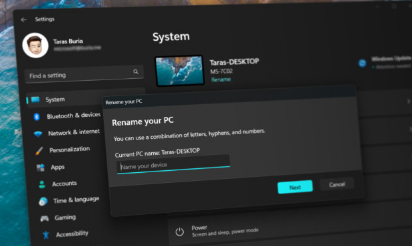
以下是旧对话框与新对话框的比较:
除了“重命名这台电脑”之外,Windows 11 build 25201 还添加了一个重新设计的日期和时间选择器,人们使用的频率更高。您可以使用 ViveTool 应用程序启用这些 UI 功能,这是一款必备实用程序,适用于希望在 Windows 11 中测试隐藏和实验性功能的 Windows 爱好者。
重要:事先备份重要数据。在 Windows 11 预览版中启用实验性更改可能会导致不稳定和严重的错误。如果您还没有准备好进行紧急故障排除或 Windows 重新安装,请避免提前更新和使用 ViveTool 等项目。
如何在 Windows 11 build 25102 中启用重新设计的“重命名此 PC”UI?
从 GitHub下载 ViveTool 开始。
转到磁盘 C,创建一个新文件夹,并将其重命名为Vive。
在C:\Vive中提取下载的文件。
右键单击开始菜单按钮并选择终端(管理员)。请注意,此操作需要管理员权限。如果您的个人资料没有此类访问权限,Windows 将要求您输入管理员密码。
按Ctrl + Shift + 2将终端切换到命令提示符。或者,单击选项卡条上的向下箭头按钮并选择命令提示符。
使用CD C:\Vive命令导航到 Vive 文件夹。
依次执行以下命令:
vivetool /启用 /id:36390579
vivetool /启用 /id:38228963
vivetool /启用 /id:39811196
现在按Win + I打开设置应用程序,然后单击重命名。
转到时间和语言 > 日期和时间并关闭自动设置时间。
点击更改按钮。
免责声明:本文由用户上传,与本网站立场无关。财经信息仅供读者参考,并不构成投资建议。投资者据此操作,风险自担。 如有侵权请联系删除!
